CentOS安装JDK、Maven、Jboss
时间:2015-06-25 08:32 来源:blog.csdn.net 作者:chenjinge
之前的项目全都在windows系统环境下部署的,这次尝试在Linux系统环境下部署,于是这次我们组织在7台主机上安装了JDK、Maven、Jboss其中一台安装了Mysql,并将局域网配置好,终于大功告成了。下面将安装步骤与大家分享!
系统版本:centos6.3 32位操作系统
硬件配置:内核 Intel(R) Pentium(R) 4 CPU 3.00GHz 内存998.5M
安装环境:使用shell 命令
JDK安装
1. 首先查看系统是否已安装,若已经安装,则可卸载然后安装目的版本
-
rpm -qa | grep jdk
2.假设已安装的版本为java-1.6.0-openjdk-1.6.0.0-1.7.b09.el5,执行以下命令
-
rpm -e --nodeps java-1.6.0-openjdk-1.6.0.0-1.7.b09.el5
卸载后,执行步骤1的命令,验卸载是否已经成功
3.我们的安装包 jdk-8u45-linux-i586.rpm,执行以下命令进行安装
-
rpm -ivh jdk-8u45-linux-i586.rpm
该命令将jdk自行安装到了/usr/java/java1.8.0_45下
4.在执行安装命令的时候,可能会出现没有执行权限的问题,可执行以下命令授权
-
chmod +x jdk-8u45-linux-x64.rpm
5.为了统一路径,修改JDK所在文件夹名称
-
mv /usr/java/java1.8.0_45 /usr/java/jdk1.8
6.执行该命令,打开 profile文件,为JDK配置环境变量
-
vi /etc/profile
vi打开文件,打开后默认是命令模式,输入a或i可进入编辑模式,下面提示insert的…在文件最后配置如下变量,编辑完成按ESC键退出编辑,然后输入:wq或者:x保存退出。按照如下进行配置:
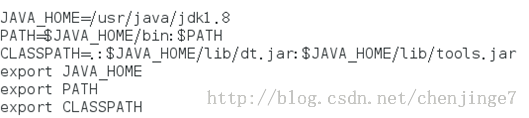
7.保存退出后,使更改生效
-
source /etc/profile
8.检测版本信息,查验配置是否正确
-
java -version
如出现一下信息,则说明安装配置成功
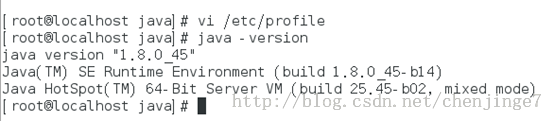
maven安装
采用免安装的方式,直接将目的文件夹拷贝到目的文件夹,配置环境变量即可。
1.初始文件为 apache-maven-3.2.5-bin.tar.gz,先要解压该文件
-
tar -zxvf apache-maven-3.2.5-bin.tar.gz
2.将解压后的文件移动到 /usr/local下,并命名为mamen-3.2.5
-
mv apache-maven-3.2.5 /usr/local/maven-3.2.5
3.编辑profile文件,配置环境变量
-
vi /etc/profile
如下编辑:

4.使编辑生效
-
source /etc/profile
5.检测版本信息,查验配置是否正确
-
mvn -v
若出现以下信息,则配置成功
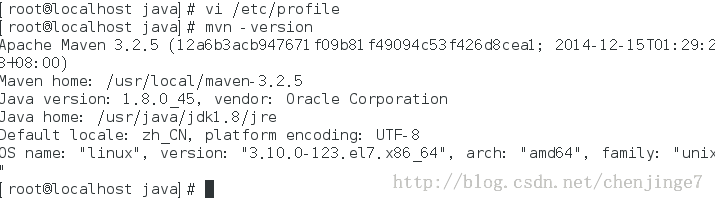
Jboss安装
同样是免安装的方式,配置好即可。初始文件为jboss-eap-6.2.zip
1.将JBoss压缩包放到usr/local下.该命令是解压缩.
-
unzip jboss-eap-6.2.zip
2.将文件jboss-eap-6.2重命名为jboss6.2 并复制到usr/local/下
-
mv jboss-eap-6.2 jboss6.2
3.启动jboss
你可以先通过cd /usr/local/jboss6.2/bin进入JBoss的bin目录,然后输入命令./run.sh它会问你要standalone(独立运行模式)启动服务器还是domain(域模式),根据需要选择其提供的相应命令即可.
./standalone.sh 即独立运行模式
./domain.sh 即域模式
在运行命令过程中可能遇到权限不够的提示,可以使用如下命令:
chmod 777 *
意思是为所有文件/文件夹添加读/写/执行权限.
查看控制台输出命令,查看启动是否成功

4.添加JBoss用户.有管理型和应用型两种.按照下面的步骤来就行。
在/usr/local/jboss6.2/bin下,执行该命令
-
./add-user.sh
按照提示添加用户即可
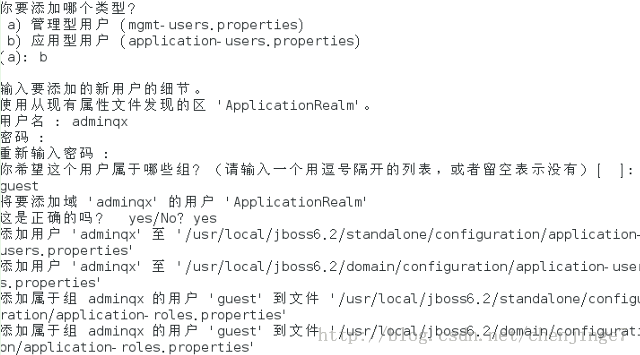
jboss到此就配置好了。
最后展示两张jboss以domain方式运行时候,内存占用情况:
启动前

启动后

内存占用貌似有点让人捉急呀,等部署测试一下看是不是要拓展一下内存。
(责任编辑:IT)
之前的项目全都在windows系统环境下部署的,这次尝试在Linux系统环境下部署,于是这次我们组织在7台主机上安装了JDK、Maven、Jboss其中一台安装了Mysql,并将局域网配置好,终于大功告成了。下面将安装步骤与大家分享! 系统版本:centos6.3 32位操作系统 硬件配置:内核 Intel(R) Pentium(R) 4 CPU 3.00GHz 内存998.5M 安装环境:使用shell 命令
JDK安装 1. 首先查看系统是否已安装,若已经安装,则可卸载然后安装目的版本
2.假设已安装的版本为java-1.6.0-openjdk-1.6.0.0-1.7.b09.el5,执行以下命令
卸载后,执行步骤1的命令,验卸载是否已经成功 3.我们的安装包 jdk-8u45-linux-i586.rpm,执行以下命令进行安装
4.在执行安装命令的时候,可能会出现没有执行权限的问题,可执行以下命令授权
5.为了统一路径,修改JDK所在文件夹名称
vi打开文件,打开后默认是命令模式,输入a或i可进入编辑模式,下面提示insert的…在文件最后配置如下变量,编辑完成按ESC键退出编辑,然后输入:wq或者:x保存退出。按照如下进行配置:
7.保存退出后,使更改生效
8.检测版本信息,查验配置是否正确
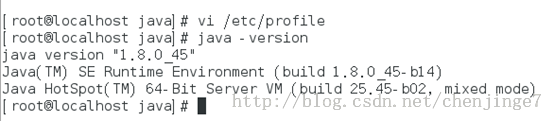
maven安装 采用免安装的方式,直接将目的文件夹拷贝到目的文件夹,配置环境变量即可。 1.初始文件为 apache-maven-3.2.5-bin.tar.gz,先要解压该文件
2.将解压后的文件移动到 /usr/local下,并命名为mamen-3.2.5
3.编辑profile文件,配置环境变量
如下编辑:  4.使编辑生效
5.检测版本信息,查验配置是否正确
Jboss安装 同样是免安装的方式,配置好即可。初始文件为jboss-eap-6.2.zip 1.将JBoss压缩包放到usr/local下.该命令是解压缩.
2.将文件jboss-eap-6.2重命名为jboss6.2 并复制到usr/local/下
3.启动jboss
你可以先通过cd /usr/local/jboss6.2/bin进入JBoss的bin目录,然后输入命令./run.sh它会问你要standalone(独立运行模式)启动服务器还是domain(域模式),根据需要选择其提供的相应命令即可. chmod 777 *
意思是为所有文件/文件夹添加读/写/执行权限.
4.添加JBoss用户.有管理型和应用型两种.按照下面的步骤来就行。 在/usr/local/jboss6.2/bin下,执行该命令
按照提示添加用户即可
jboss到此就配置好了。 最后展示两张jboss以domain方式运行时候,内存占用情况: 启动前
启动后
内存占用貌似有点让人捉急呀,等部署测试一下看是不是要拓展一下内存。 (责任编辑:IT) |